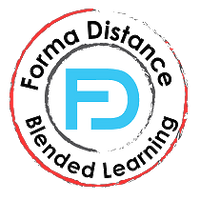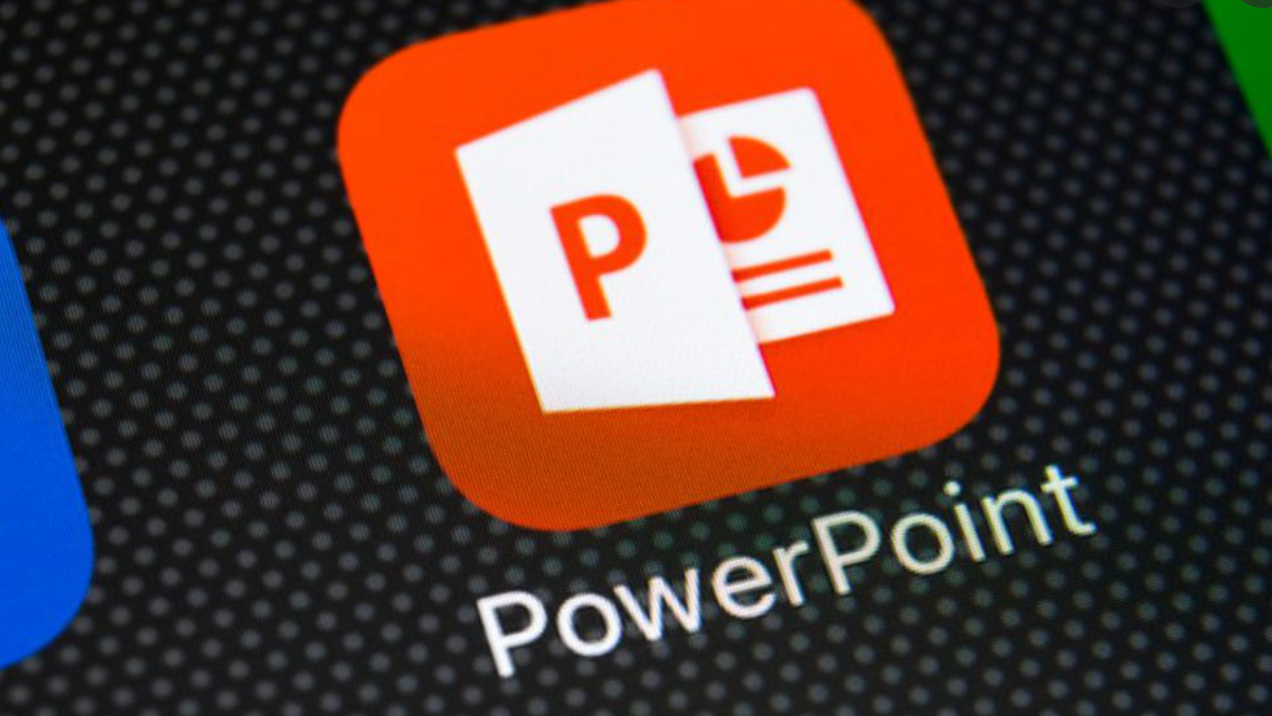
034 - Powerpoint 14 heures 100% E.learning - ICDL
Possibilité d'accompagnement avec un formateur sur demande et devis
Besoin d’adapter cette formation à vos besoins ?
N’hésitez pas à nous contacter afin d’obtenir un devis sur mesure !
Formation créée le 04/02/2022. Dernière mise à jour le 04/01/2023.
Version du programme : 1
Programme de la formation
Au terme de cette formation, vous serez en mesure de créer vos premiers diaporamas avec Powerpoint. Vous saurez créer, enregistrer et ouvrir vos présentations. Vous serez en mesure de modifier les éléments d'une présentation : diapositives, masques et appliquer les thèmes et arrière-plans. Version 2007/2010/2013/2016/2019
Objectifs de la formation
- • Créer vos premiers diaporamas
- • Maîtriser les techniques de diapositives, masques , thèmes et arrière-plans
- • Créer le contenu de chaque diapositive.
- • Utiliser les formes automatiques : tableaux, images, sons, vidéos, diagrammes
- • Lancer un diaporama avec des effets d'animation.
Profil des bénéficiaires
- • Il s'adresse à toute personne débutante dans l'utilisation de Powerpoint.
- • Savoir se servir d'un ordinateur ou d'une tablette.
Contenu de la formation
-
BASES ET FONDAMENTAUX
- Bien démarrer avec Powerpoint : Comment bien démarrer avec le logiciel de présentation ? Quelles sont les utilisations de Microsoft Powerpoint ? Comment créer de nouvelles diapositives vides ou sur base d'un modèle ?
- Comment ajouter, aligner et mettre en forme du texte : Comment ajouter facilement du texte Comment le mettre en forme (gras, italique, soulignement, espacement des lettres, alignement, couleur, taille, police...) ? Comment déplacer son texte où on le désire, sans contrainte ? Comment utiliser efficacement les zones de texte ?
- Améliorer sa zone de texte : effets, cadre, alignement : Comment aligner, centrer horizontalement ou verticalement notre zone de texte ? Comment gérer le format de notre zone de texte avec Microsoft Powerpoint ? Comment ajouter une bordure en couleur, un joli remplissage ou une ombre ? Comment améliorer un titre avec un effet de réflexion, de lumière ou un effet 3D ?
- Réussir votre Powerpoint en 12 étapes : Comment réussir un diaporama ou un exposé Powerpoint ? Comment améliorer sa conférence Powerpoint grâce à 12 astuces simples ? Comment assurer lors de la présentation orale ?
- Comment lire un Powerpoint automatiquement et en boucle ?: Comment afficher un diaporama Powerpoint en boucle, automatiquement et en plein écran Comment préparer sa présentation pour l'afficher dans un lieu d'exposition, un salon, une conférence... ?
-
LES IMAGES
- Comment préparer sa présentation pour l'afficher dans un lieu d'exposition, un salon, une conférence... ? : Comment insérer et modifier une forme géométrique, un nuage ou une flèche Comment donner un effet 3D, une coloration en dégradé ou une bordure personnalisée Comment insérer facilement un triangle, un rectangles, un hexagone, un disque ou un décagone ?
- Les images avec Powerpoint: Comment insérer une image et la modifier Comment rendre un fond d'image transparent ? Comment superposer plusieurs images dans l'ordre désiré ? Par quel moyen rapide peut-on recolorier une photo ou la rendre floue ?
- Créer un SmartArt avec Powerpoint : Comment réaliser un arbre généalogique, un organigramme ou un schéma facilement grâce aux SmartArts Comment modifier un schéma SmartArt : ajout de forme, couleur, effets ?
- Les modèles 3D: Découvrir les modèles 3D Utiliser des illustrations en 3D (smileys, images, objets...) et de les animer Une présentation moderne ou destinée à un public plus jeune
- Les images et modèles 3D animés: Comment trouver les modèles 3D, les personnaliser et obtenir votre image en 3D Ces dessins en trois dimensions pour égayer vos diaporamas et les rendre plus accessible
-
LES DIAPORAMAS
- Affichage des diaporamas : Comment gérer efficacement les diapositives Comment s'organiser dans le logiciel pour un travail plus aisé Comment dupliquer, coller, déplacer, supprimer des diapositives Comment zoomer et dézoomer Quelles sont les fonctionnalités de l'onglet Affichage À quoi peuvent servir les règles, les repères et le quadrillage
- Affichage automatique : Comment ouvrir automatiquement un Powerpoint en plein écran Comment rendre sa présentation plus professionnelle grâce à cette astuce ? Comment éviter de dévoiler toutes les diapositives à son public
- Mode diaporama : Comment voir un aperçu de notre présentation Powerpoint en plein écran Comment gérer le mode Diaporama, en ajoutant des inscriptions ou dessins Comment gommer ses annotations ? Quels sont les raccourcis ?
-
LES ANIMATIONS
- Comment créer une animation Quel est le principe général des animations ? Comment gérer les options d'effet ? Comment utiliser les animations d'entrée, de sortie et d'accentuation (d'emphase) ? Comment réaliser un quiz ou questionnaire avec Powerpoint ?:
- La durée et le délai des animation : Comment gérer facilement le délai et la durée d'une ou plusieurs animations Comment chronométrer et enchaîner l'apparition ou la disparition de vos animations Quelques astuces pour automatiser les différents mouvements dans vos diapositives
- Les transitions entre diapo : Comment ajouter une jolie transition entre deux diapositive Quand choisir une transition plus élaborée et plus simple ou sobre Comment rendre notre présentation plus professionnelle et animée
-
LES VIDEOS
- Insérer et modifier une vidéo : Comment rendre notre présentation plus professionnelle et animée Comment transformer une vidéo en noir et blanc ? Comment découper une partie de vidéo ? Comment aligner ou retourner une vidéo ?
- Intégrer une vidéo Youtube : Comment insérer une vidéo Youtube directement dans une diapositive Powerpoint Comment l'agrandir, la rétrécir, la déplacer ou la mettre en plein écran ? Est-il préférable de télécharger la vidéo ou d'utiliser la vidéo en ligne ?
- Filmer et enregistrer son écran : Comment réaliser une capture vidéo de son écran Comment filmer et enregistrer tout ce que l'on fait sur l'ordinateur et, ensuite, exporter le tout au format vidéo ? Comment découper la partie de l'écran que je veux capturer ?
- Placer et lire plusieurs vidéos côte à côte : Comment créer une vidéo contenant plusieurs vidéos côte à côte Comment lire automatiquement plusieurs vidéos les unes à la suite des autres, dans un ordre choisi ? Comment gérer le timing de lecture des vidéos dans Microsoft Powerpoint ?
-
LES JEUX
- Réaliser un quiz interactif avec les déclencheurs : Comment utiliser les déclencheurs pour réaliser un jeu-quiz interactif, façon "Qui veut gagner des millions ?" ou "Les douze coups de midi" ? Comment animer des objets selon l'endroit où l'on clique ? Comment créer des boutons cliquables dans Powerpoint ? Quelles sont les astuces pour réussir son quizz face à un public ?
- Créer un mini-jeu éducatif : `Créer un mini-jeu Powerpoint avec des mots qui apparaissent lorsque l'utilisateur clique sur la bonne image correspondante. Créer des petits jeux interactifs et éducatifs facilement avec Microsoft Powerpoint Créer des mini-jeux avec des lettres, mots, icônes, formes...
- Mini-jeu avec l'image découpée manquante : Créer des mini-jeux avec Powerpoint à destination d'un public plus ou moins jeune Un jeu où il faut retrouver la partie manquante et découpée d'une image.
- Créer un mini-jeu d'aventure : Créer un petit jeu interactif Powerpoint dont l'utilisateur est le héros Quelques astuces pour créer un mini-jeu d'aventure point-and-click à énigmes destiné à un jeune public ou des adultes Evitez les pièges qui pourraient gâcher votre jeu ou perdre votre utilisateur dans le diaporama.
-
DIVERS
- Insérer un tableau : Comment ajouter et modifier un tableau avec Microsoft Powerpoint Comment gérer la taille des lignes et colonnes ? Comment fusionner et fractionner des cellules (cases) ? Gérer l'insertion de tableaux et ses options : modification des bordures et trames de fond, alignement sur la diapositive, centrage du texte..
- Faire une capture d'écran : Comment réaliser une capture de tout ce qui s'affiche sur votre écran grâce à Microsoft Powerpoint Comment découper une capture d'écran grâce à l'outil Rogner ? Comment capturer un arrêt sur image d'une vidéo et en faire une image ?
- Personnaliser l'arrière plan : Comment ajouter un arrière-plan personnalisé à nos diapositives Comment réaliser son propre dégradé de couleurs ? Comment ajouter une belle image de fond et l'éclaircir pour que le texte reste apparent ? À quoi ressemblent les motifs et textures ? Comment appliquer le même fond d'écran sur chaque diapo ?
- Animer une liste à puces ou une liste numérotée : Comment gérer l'animation de plusieurs lignes de texte, précédées d'une puce ou d'une numérotation ? Comment faire apparaître notre zone de texte en un bloc ou ligne par ligne ? Comment trouver la puce idéale pour notre liste ? Comment numéroter notre liste avec des chiffres romains ou des lettres
- Les actions et les liens avec Powerpoint : Comment utiliser un Diaporama Powerpoint comme un site Internet, avec des liens et boutons menant vers les pages, diapos ou fichiers désirés Comment créer et programmer un Powerpoint interactif ? Comment faire en sorte que l'utilisateur décide lui-même de son chemin ?
- Le mode Borne : Comment faire pour que l'utilisateur ne puisse pas cliquer en dehors des boutons créés ? Comment faire en sorte que votre diaporama s'affiche automatiquement comme un site internet et en plein écran ? Comment rendre vos quiz parfaits ?
Nos formations sont assurées par un ou une professionnel(le)de la pédagogie, maîtrisant parfaitement l'outil informatique et particulièrement les spécificités du e-learning. Leurs compétences professionnelles et pédagogiques ont été validées par des certifications et/ou approuvées par notre équipe pédagogique. Ils(elles) enregistrent plusieurs années d'expérience dans leurs domaines de compétences. Ils suivent en temps réel la progression du parcours pédagogique de chaque apprenant durant toute la durée de la formation. Ils interviennent d'une part par messagerie interne ou chat internet en cas de besoin et d'autre part en visioconférence selon les rendez-vous programmés..
- Suivi en ligne du stagiaire par l'équipe pédagogique durant toute la durée de la formation par l'intermédiaire du suivi pédagogique sur la plateforme dédiée à la formation
- Mise à disposition de supports pédagogiques digitalisés
- Formulaire d'évaluation en ligne à la fin de la formation débouchant sur la remise d'une Attestation de suivi de formation
- Emargement en ligne pour la partie de formation en Visioconférence dite « synchrone » par l'intermédiaire de notre plateforme dédiée à la formation (dans le cadre d'un accompagnement avec un formateur)
- Réalisation d'une feuille d'assiduité avec récapitulatif des connexions pour la partie de formation en e-learning dite « asynchrone ».
- Mise en ligne d'une enquête de satisfaction concernant la formation afin d'évaluer la prestation de formation sous les aspects techniques et pédagogiques.
- Intervention du formateur par visioconférence (dans le cadre d'un accompagnement par un formateur)
- Mise à disposition d'une plateforme dédiée à la formation.
- Cours en ligne comprenant des supports pédagogiques digitalisé tels que des vidéos-formation, des exercices, tests et quiz en ligne
- Mise à disposition de documentations complémentaires
- Visioconférence individuelle et personnalisée avec partage d'écran (dans le cas d'un accompagnement par un formateur)
Modalités de certification
- Les candidats qui réussiront ce module seront capables de : Connaissance de l'environnement de l'application : fenêtres, vues, options principales, objets manipulés (texte, images, tables, diapositive), modèles, règles de productivité. Edition de texte, mise en forme, bonnes pratiques. Création et mise en forme d'une diapositive. Création et manipulation d'objets : tables, graphiques, images, dessins (édition, ajustement, copie, déplacement). Organiser sa présentation : vues, vérifications, en-tête ou pied de page. Création d'un diaporama en utilisant les fonctions (simples) d'animation, de transition, de masquage, et activation du diaporama. Préparation à l'impression : types et modes d'impression, précautions pour limiter le gaspillage de papier.
- Délivrance d'un certificat de réalisation Certification ICDL
- Certification ICDL Temps alloué : 35 minutes. Nombre de questions : 36. Barre de succès : 75% de bonnes réponses. Beaucoup de questions demandent une réflexion sur les objets présents dans l'écran, et permettent un auto-apprentissage des bonnes pratiques ou des fonctions usuelles du domaine couvert. Possibilités d’équivalences, passerelles, suites de parcours et les débouchés Il n’y a pas réellement d’équivalences officielle mais il existe sur le marché français plusieurs certificateurs concurrents pour obtenir un niveau de compétences sur les divers logiciels MICROSOFT OFFICE, FORMADISTANCE est centre agrée ENI et partenaire ICDL France Il n’y a pas de passerelles entre les 6 certifications, elles sont complémentaires et indépendantes. Suite de parcours métier : selon votre usage personnel ou professionnel, selon votre secteur métier : Secrétaire assistant(e), Assistant(e) bureautique, Assistant(e) de direction, Assistant(e) de Manager, Assistant(e) de gestion, Secrétaire bureautique et comptable, Secrétaire dactylographe, Employé(e) de bureau, Technicien(ne) … vous allez utiliser un ou plusieurs des logiciels Microsoft. Libre à vous d’enrichir vos compétences de vous former et de vous certifier sur l’une ou l’ensemble des 6 certifications proposées afin d’obtenir plus de débouchés métiers. Débouchés et suite de parcours Cette formation peut être prolongée par une autre action de formation professionnelle (qualifiante...) pour favoriser l'insertion en emploi.